윈도우11에서 폴더 안의 여러 파일명을 텍스트 문서로 변환하는 가장 간단하고 일반적인 방법은 "명령 프롬프트(CMD)" 또는 "PowerShell"을 사용하는 것이다.
1. 명령 프롬프트(CMD) 또는 PowerShell 사용 (가장 추천)
이 방법은 가장 빠르고 간편하다.
1. 탐색기에서 파일명을 추출하고 싶은 폴더로 이동.
2. 해당 폴더의 주소 표시줄을 클릭한 다음, cmd 또는 powershell을 입력하고 Enter.
- 이렇게 하면 현재 폴더 경로에서 명령 프롬프트 또는 PowerShell 창이 열린다.
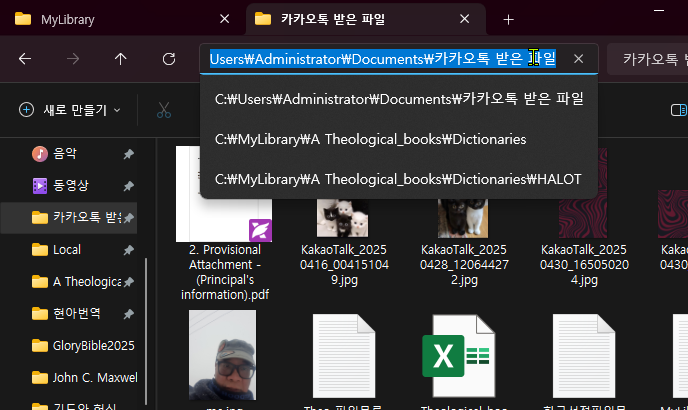

3. 명령 프롬프트(CMD) 또는 PowerShell 창에서 다음 명령어를 입력하고 Enter.
C:\User\Administraror\Documents\카카오톡 받은 파일>dir /b > 파일목록.txt
- dir: 디렉터리 내용을 나열하는 명령어.
- /b: 파일 이름만 (경로나 다른 정보 없이) 간단하게 표시하도록 하는 옵션.
- >: 명령어의 결과를 파일로 리디렉션(저장)하는 기호.
- 파일목록.txt: 저장될 텍스트 파일의 이름. 원하는 이름으로 변경할 수 있다. (예: mylist.txt, 사진_목록.txt)
4. 특정 확장자 파일만 추출하고 싶다면:
C:\User\Administraror\Documents\카카오톡 받은 파일>dir /b *.확장자 > 파일목록.txt
- 예를 들어, .jpg 파일만 추출하려면 dir /b *.jpg > jpg_list.txt 와 같이 입력.
5. 하위 폴더의 파일까지 모두 추출하고 싶다면:
C:\User\Administraror\Documents\카카오톡 받은 파일> dir /s /b > 파일목록_하위포함.txt
- /s: 현재 폴더뿐만 아니라 모든 하위 폴더의 파일까지 검색. 이 경우 파일명 앞에 전체 경로가 함께 출력.
6. 폴더는 제외하고 파일만 추출하려면:
C:\User\Administraror\Documents\카카오톡 받은 파일>dir /a-d /b /s > 파일목록.txt
- /a-d: 폴더 제외 옵션..

7. 명령을 실행하면 해당 폴더에 파일목록.txt라는 텍스트 파일이 생성된다. 이 파일을 열어보면 폴더 안의 파일명들이 한 줄씩 나열되어 있는 것을 확인할 수 있다.
8. 이 기능은 이북이나 pdf 같은 도서가 있는 폴더에서 활용하면 도서목록을 간단히 만들 수 있다.


'성경 프로그램 > Windows' 카테고리의 다른 글
| 구글 확장프로그램 EPUBReader 2.1.1 (0) | 2025.06.12 |
|---|---|
| 윈11 / macOs theme (0) | 2023.02.08 |
| 그누보드 설치 (php.ini) 업로드 파일 용량 설정 네번째.출처: https://pritaa.co.kr/135 [프리타] (0) | 2021.03.18 |
| "크리에이터링크"에서 홈페이지 제작한 모습 (2) | 2021.03.08 |
| [Windows 10] 그래픽 드라이버 자동 업데이트 끄기|작성자 TuringBombe (0) | 2021.02.06 |



